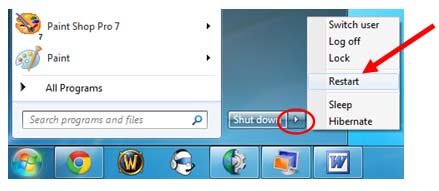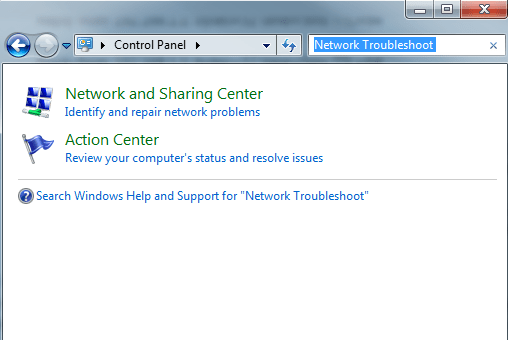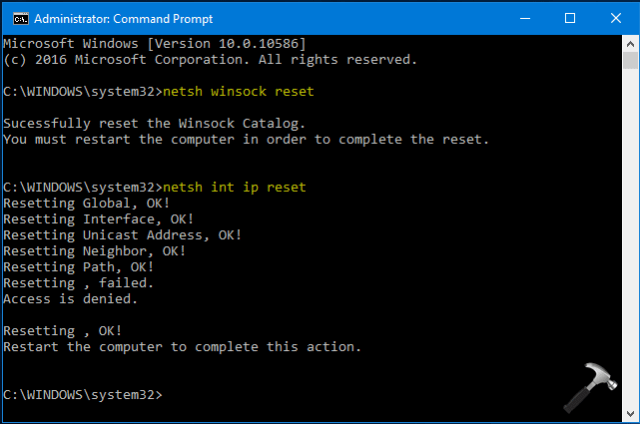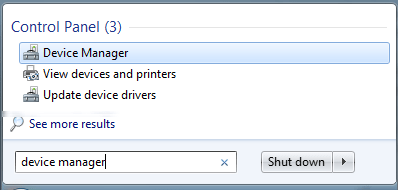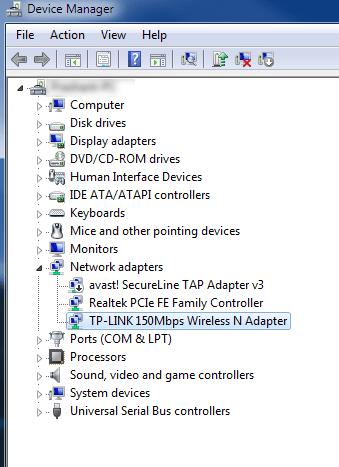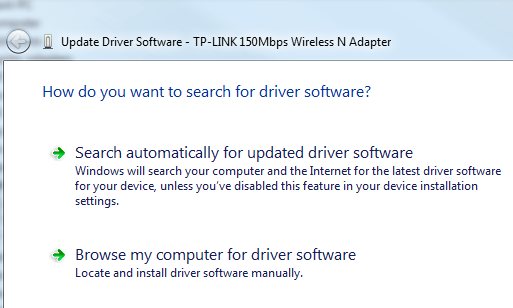Parfois tu te retrouves problèmes de connectivité réseau et à cause de ce problème, Windows Update ne fonctionne pas ou ne peut pas accéder à Internet. Malgré cela, vous avez un forfait de données adéquat ou une connexion WiFi fonctionnelle qui continue à avoir des problèmes. Parfois, certaines pages Web s'ouvrent, mais d'autres non. Dans ce billet, Je vais vous dire toutes les manières possibles d'identifier et de réparer les problèmes de réseau sous Windows 7/8 et Windows 10.
La raison la plus authentique des problèmes de réseau
Parfois, vous pouvez être fatigué de résoudre les problèmes de réseau, mais à la fin ça va échouer. C'est parce que le problème est dans les fichiers journaux ou les fichiers système. Lors de l'installation de plusieurs logiciels ou pilotes, certains fichiers système importants sont remplacés ou endommagés. En outre, cette installation modifie le fichier de registre et met à jour les entrées importantes précédentes.. Dans cette situation, Windows ne trouve pas le fichier essentiel et provoque un obstacle réseau.
Pour résoudre ce problème, vous devez utiliser un outil de réparation système avancé. Cet outil primé a plus de 25 millions de fichiers dans votre base de données. Analyse minutieusement votre PC et trouve toutes les erreurs et les corrige rapidement. Après avoir réparé le PC avec l'outil de réparation système avancé, votre PC devient plus rapide et répond 30% Suite.
Il y a les choses suivantes que vous pouvez essayer de résoudre ce problème.
Méthode 1: tout redémarrer
Cette méthode est très mystérieuse mais populaire. Personne ne sait comment ça marche, mais ça marche. Redémarrez simplement votre PC, modem ou routeur et périphériques réseau. Vous serez surpris de voir que le problème a disparu.
Méthode 2: ejecutar Network Troubleshooter
Dépanneur de réseau est intégré à Windows et est utilisé pour diagnostiquer et réparer les problèmes de réseau.
ongle. Ouvrir le panneau de contrôle et tapez Dépanneur de réseau dans le champ de recherche.
B. Cliquez sur Identifier et réparer les problèmes de réseau dans le Centre Réseau et partage. Il lancera les diagnostics et corrigera les erreurs de réseau, s'il y avait.
Méthode 3: restableur TCP / IP et vider le cache DNS
Cette méthode restableur TCP / IP Oui vider le cache DNS. Il n'y a aucun risque d'exécuter cette commande.
ongle. Cliquez sur Le menu Démarrer et tapez CMD pour trouver l'invite de commande. Faites un clic droit sur Invite de commandes et sélectionnez Exécuter en tant qu'administrateur.
B. À l'invite de commande, exécutez la commande suivante.
Type netsh winsock reset et appuyez sur Payer en.
Type netsh int ip reset et appuyez sur Payer en.
Type ipconfig /release et appuyez sur Payer en.
Type ipconfig /renew et appuyez sur Payer en.
Type ipconfig /flushdns et appuyez sur Payer en.
Méthode 4: mettre à jour le pilote de la carte réseau
Parfois, le pilote de la carte réseau est obsolète et crée des problèmes de réseau.
1. Téléchargez le bon pilote à partir du portail Web du fabricant.
2. Ouvrez le Le menu Démarrer et recherche Administrateur de l'appareil et l'ouvrir.
3. Dans le gestionnaire de périphériques, sélectionner Adaptateurs réseau > le nom de votre adaptateur
4. Le bouton droit de la souris au nom de l'adaptateur > Mettre à jour le logiciel du pilote
5. Veuillez sélectionner Parcourir mon ordinateur pour le logiciel pilote.
6. Trouvez le fichier téléchargé et suivez la procédure d'installation.
7. Redémarrez votre ordinateur.
résumé
Dans ce billet, J'ai essayé de vous proposer des solutions aux problèmes de réseau. En suivant les méthodes, peut identifier et réparer les problèmes de réseau dans Windows 7/8 Fenêtres 10.